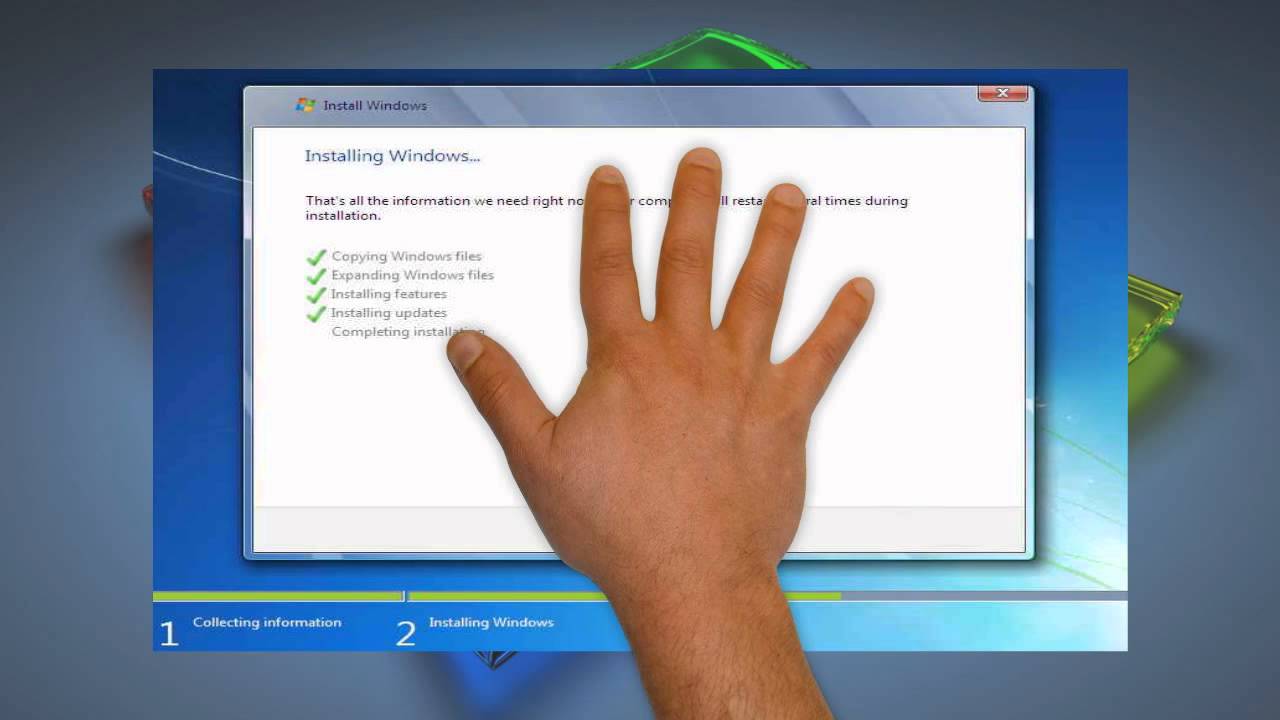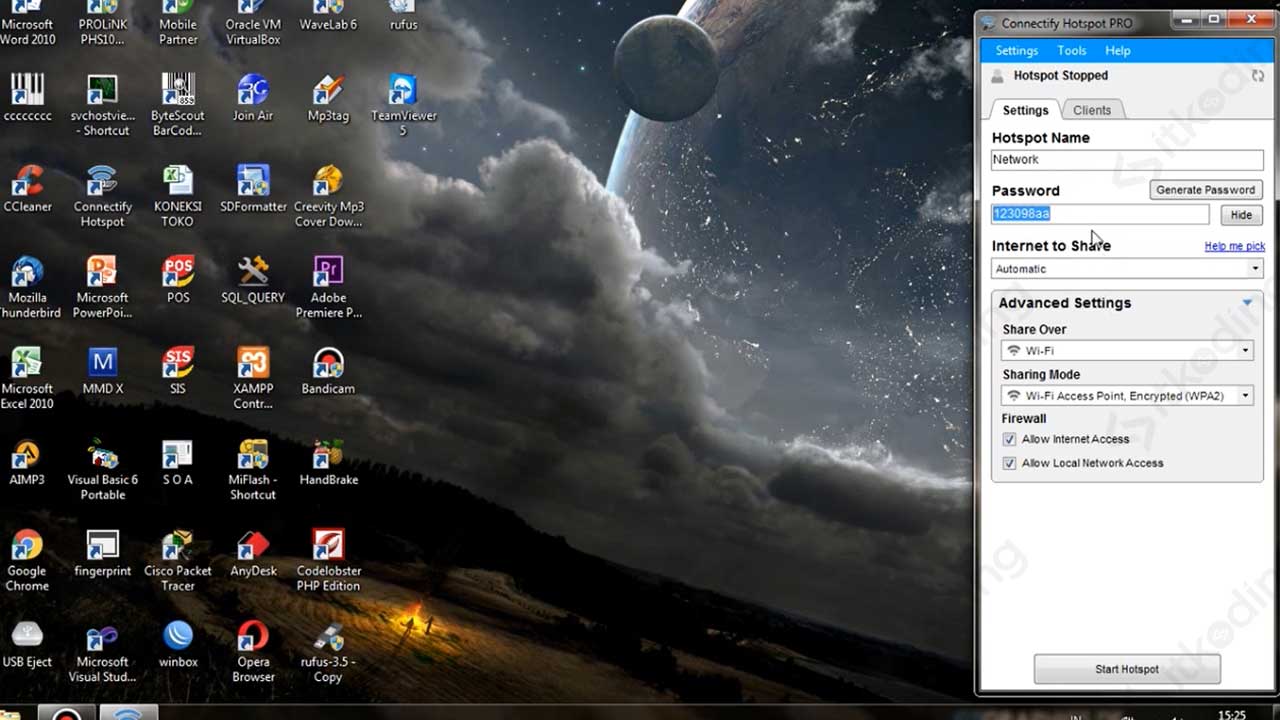Apakah kamu sedang mencari cara untuk menginstal Windows 7 di komputermu?
Mungkin kamu baru saja membeli komputer baru dan ingin menginstal sistem operasi lama yang masih kamu sukai. Atau mungkin kamu hanya ingin menginstal Windows 7 di laptop lamamu sebagai tindakan nostalgia untuk mengingat masa lalu yang indah. Apapun alasannya, kamu berada di tempat yang tepat!
Langkah-langkah Menginstal Windows 7
Sebelum kamu memulai proses instalasi, pastikan bahwa komputermu dapat menjalankan Windows 7. Berikut ini ada beberapa syarat minimum untuk menjalankan sistem operasi Windows 7:
- Prosesor: 1 gigahertz (GHz) atau lebih cepat, 32-bit (x86) atau 64-bit (x64).
- RAM: 1 gigabyte (GB) RAM (32-bit) atau 2 GB RAM (64-bit).
- Ruang hard disk: 16 GB ruang hard disk yang tersedia (32-bit) atau 20 GB (64-bit).
- Kartu grafis: perangkat grafis DirectX 9 dengan WDDM 1.0 atau versi yang lebih tinggi.
Setelah memastikan bahwa komputermu memenuhi syarat minimum untuk menjalankan Windows 7, maka kamu dapat memulai proses instalasi. Berikut ini adalah langkah-langkah cara menginstal Windows 7:
- Setelah memastikan bahwa komputermu memenuhi syarat minimum untuk menjalankan Windows 7, langkah pertama yang harus dilakukan adalah mengumpulkan semua perangkat yang kamu butuhkan untuk melakukan instalasi. Pastikan kamu memiliki DVD installer Windows 7 atau file ISO dari Windows 7 serta kunci produk yang valid.
- Setelah kamu memastikan bahwa semua perangkat yang kamu butuhkan sudah siap, langkah selanjutnya adalah mengatur boot order atau urutan boot pada BIOS komputermu. Boot order ini menentukan urutan perangkat yang akan digunakan untuk memulai sistem pada saat komputer menyalakan diri, misalnya urutan akan dimulai dari harddisk, DVD drive, atau USB drive. Pastikan boot order-nya diatur sedemikian rupa sehingga perangkat DVD drive atau USB flashdisk yang berisi file ISO Windows 7 terdeteksi sebagai perangkat booting utama.
- Jalankan komputer dan pastikan bahwa perangkat khusus untuk boot sequence sebagai primary boot device. Biasanya, kamu hanya perlu menekan tombol F2 atau F12 untuk masuk ke BIOS dan mengatur boot order. Jika kamu tidak tahu bagaimana untuk mengatur boot sequence, kamu dapat mencari panduan online atau menghubungi produsen komputermu untuk mendapatkan bantuan.
- Setelah boot sequence telah diatur, langkah berikutnya adalah memasukkan DVD installer Windows 7 ke dalam DVD drive atau USB flashdisk yang berisi file ISO Windows 7 ke dalam USB port. Kemudian restart komputer dan sistem operasi Windows 7 akan memulai proses installasi secara otomatis.
- Selanjutnya tampilan Windows 7 akan muncul dan kamu memilih bahasa instalasi, jenis keyboard, dan zona waktu.
- Pada langkah selanjutnya, kamu akan disajikan dengan layar di mana kamu harus memilih opsi Instal Sekarang dan mengikuti petunjuk instalasi. Kamu akan diminta untuk menyetujui persyaratan lisensi Windows 7 dan menyesuaikan pengaturan instalasi, termasuk partisi hard disk dan opsi instalasi. Jika kamu ingin menginstal Windows 7 pada partisi yang sudah ada, kamu perlu mengetahui drive letter yang sesuai dengan partisi yang ingin kamu gunakan.
- Selanjutnya sistem akan melakukan instalasi sendiri. Tunggu hingga instalasi Windows 7 selesai dan komputermu akan restart sendiri.
Aplikasi Hotspot WiFi untuk PC dan Laptop Terbaik 2021
Terkadang kamu memerlukan koneksi internet saat kamu berada di luar rumah namun tidak ada hotspot WiFi yang tersedia. Solusinya adalah dengan menggunakan aplikasi hotspot WiFi. Berikut ini beberapa aplikasi hotspot WiFi untuk PC dan laptop yang terbaik dan terpercaya.
- Connectify Hotspot – Connectify Hotspot merupakan aplikasi hotspot WiFi untuk PC yang paling populer. Kelebihannya yaitu sangat mudah digunakan dan kamu bisa menghubungkan berbagai perangkat ke jaringan yang kamu buat, mulai dari komputer, laptop, hingga smartphone. Ada pula fitur yang memungkinkan kamu untuk memilih sinyal WiFi mana yang ingin kamu gunakan, misalnya kamu bisa memilih WiFi 5GHz jika jangkauannya lebih jauh.
- Baidu WiFi Hotspot – Aplikasi ini dibuat oleh perusahaan teknologi raksasa asal China, Baidu, dan memiliki fitur-fitur yang mirip dengan Connectify Hotspot. Yang membedakan antara keduanya adalah tampilan dan fiturnya. Baidu WiFi Hotspot bisa menciptakan sinyal WiFi sendiri dari laptop/laptopmu sehingga perangkatmu lain dapat membuka koneksi ke internet via jaringan WiFi ini.
FAQ Menginstal Windows 7
1. Apakah saya perlu membeli lisensi Windows 7 jika saya telah memilikinya?
Jawabannya tergantung. Jika kamu telah memiliki lisensi Windows 7 yang sah, maka kamu tidak perlu membeli lisensi baru. Namun, jika kamu tidak memiliki lisensi Windows 7, maka kamu perlu membelinya untuk menginstal sistem operasi ini. Kamu bisa membeli lisensi Windows 7 langsung dari situs resmi Microsoft atau dari penjual resmi yang terpercaya.
2. Bagaimana cara mengaktifkan Windows 7 setelah saya berhasil menginstalnya?
Setelah kamu berhasil menginstal Windows 7, kamu perlu mengaktifkannya agar sistem operasi bisa digunakan secara penuh. Untuk mengaktifkan Windows 7, kamu perlu memiliki kunci produk atau product key yang terdiri dari 25 karakter. Kamu akan diminta untuk memasukkan kunci produk tersebut saat memulai Windows 7 untuk pertama kalinya atau setelah restart awal. Jika kamu tidak bisa menemukan kunci produk tersebut, maka kamu bisa membeli produk key baru dari situs resmi Microsoft atau dari penjual resmi yang terpercaya.
Video Tutorial Menginstal Windows 7
Demikianlah cara menginstal Windows 7 secara lengkap dan jelas, semoga bisa membantu kamu dalam melakukan instalasi sistem operasi di komputermu. Dari informasi yang telah disajikan di atas, kamu bisa mengetahui persyaratan minimum untuk menjalankan Windows 7, langkah-langkah menginstal Windows 7, dan beberapa aplikasi hotspot WiFi untuk PC dan laptop terbaik dan terpercaya. Jangan lupa untuk membaca FAQ dan menonton video tutorial cara menginstal Windows 7 sebelum kamu menginstalnya di komputermu.